いつも rakumo をご利用いただきまして、誠にありがとうございます。
2月 20日(月) に rakumo のアップデートを行いましたのでお知らせいたします。
アップデート情報は下記の通りです。
リリース日時
2023年 2月 20日(月) 12時00分 ~ 12時28分
アップデート内容
- ワークフロー
- ボード
- 共通
・申請時の申請書の選択画面をリニューアル
・代理人設定の CSV ファイルにライセンス無効・削除済みのユーザーの設定を出力できるように
・ポストの並びが「更新順」のガジェットを設置できるように
・モバイル端末でポスト投稿時に画像を挿入する位置を指定できるように
内容詳細
ワークフロー
申請時の申請書の選択画面をリニューアル
多くのお客様からのご要望の声にお応えして、申請時の申請書の選択画面を大幅リニューアルしました。
書類を見つけやすいレイアウトに変更したほか、キーワード検索や、最近使った申請書の呼び出しに対応します。変更の対象は PC 版画面のみです。
【変更点1】画面のレイアウトを変更
画面のレイアウトを変更して、画面内に表示する情報量を増やしました。
画面内でこれまでより多くの説明文を表示することができるようになり、より目的の申請書類を探しやすくなります。
あわせて、画面右下の「この申請書を起票」ボタンからの起票のほかに、申請書行の「起票」ボタンや、申請書類名のダブルクリックでも起票できるようになりました。

上記変更に伴い、申請書の入力画面・入力内容確認画面の外枠部分の表示も変わりました。
申請書の入力画面・入力内容確認画面上の操作方法や、申請書ひな型の入力項目の配置領域に変更・影響はありませんのでご安心ください。
【変更点2】申請書ひな型をキーワード検索で探せるように
キーワード検索を利用して、提出すべき申請書類を素早く見つけられるようになりました。
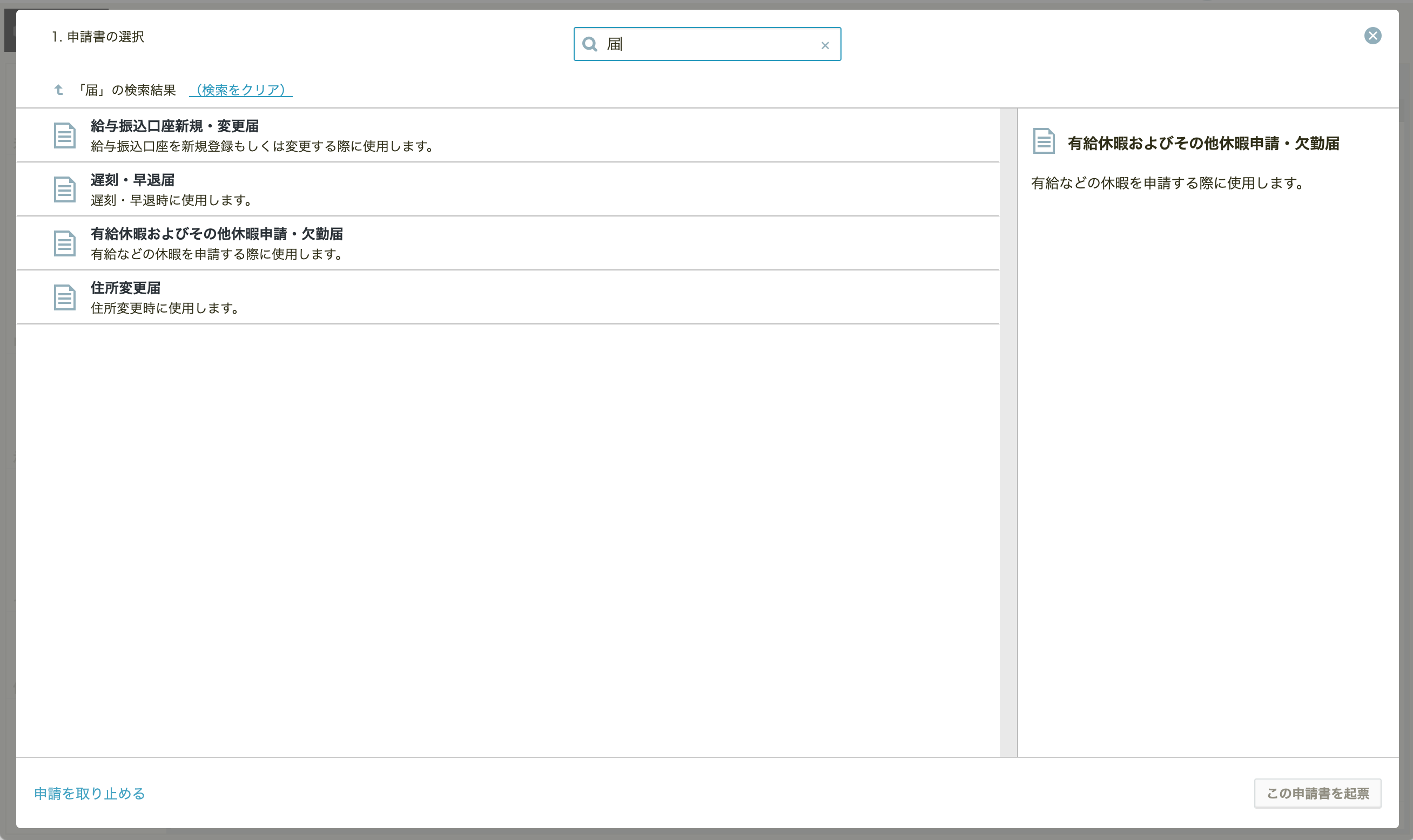
<参考情報>
- キーワード検索の対象となるのは、申請書ひな型の名称と説明文です。
- 複数のキーワードを入力すると AND 検索になり、すべてのキーワードを含む申請書類だけが検索結果に表示されます。
- 検索結果に表示されるのは、検索した本人が現在申請可能な申請書類のみです。
【変更点3】申請書の選択履歴を記録し、より簡単に起票できるように
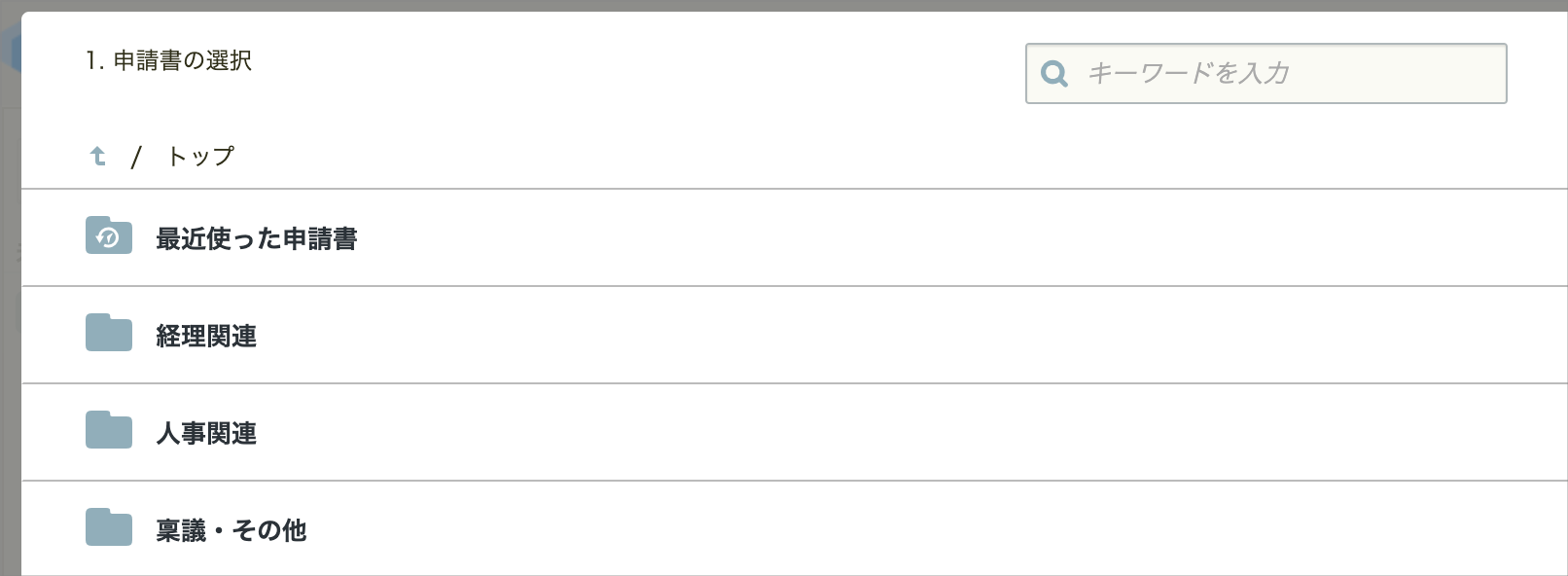
申請書の選択画面の一覧の先頭に「最近使った申請書」という行が新たに加わりました。
この行を選択すると、申請書の選択画面から申請書を選択した履歴のうち、最新の10件が表示されます。
同じ申請書を何度も提出するようなときは、「最近使った申請書」を利用することで、起票操作を大幅に簡略化できます。
<参考情報>
- 「最近使った申請書」に表示される履歴は、今回のアップデート以降に「申請書の選択画面」で選択した申請書のみです。
- 申請を完了したかどうかにかかわらず、申請書の選択画面でいずれかの申請書を選ぶだけで、自動的に「最近使った申請書」に登録されます。
- 申請書の選択画面を経由せずに申請書の入力画面を開いた場合は、「最近使った申請書」に登録されません。
例:申請書の入力画面 URL に直接アクセスして開いた場合など
より詳しい情報は、 rakumo ワークフローユーザーマニュアルをご参照ください。
代理人設定の CSV ファイルにライセンス無効・削除済みのユーザーの設定を出力できるように
これまでは、代理人設定を CSV 出力すると、ライセンス無効や削除済みのユーザーが含まれていませんでした。
今回のアップデートより、代理人設定 CSV
出力時に「ワークフローを利用できないユーザーを含める」にチェックを入れることで、ライセンス無効・削除済みのユーザーを含めて出力することができるようになりました。
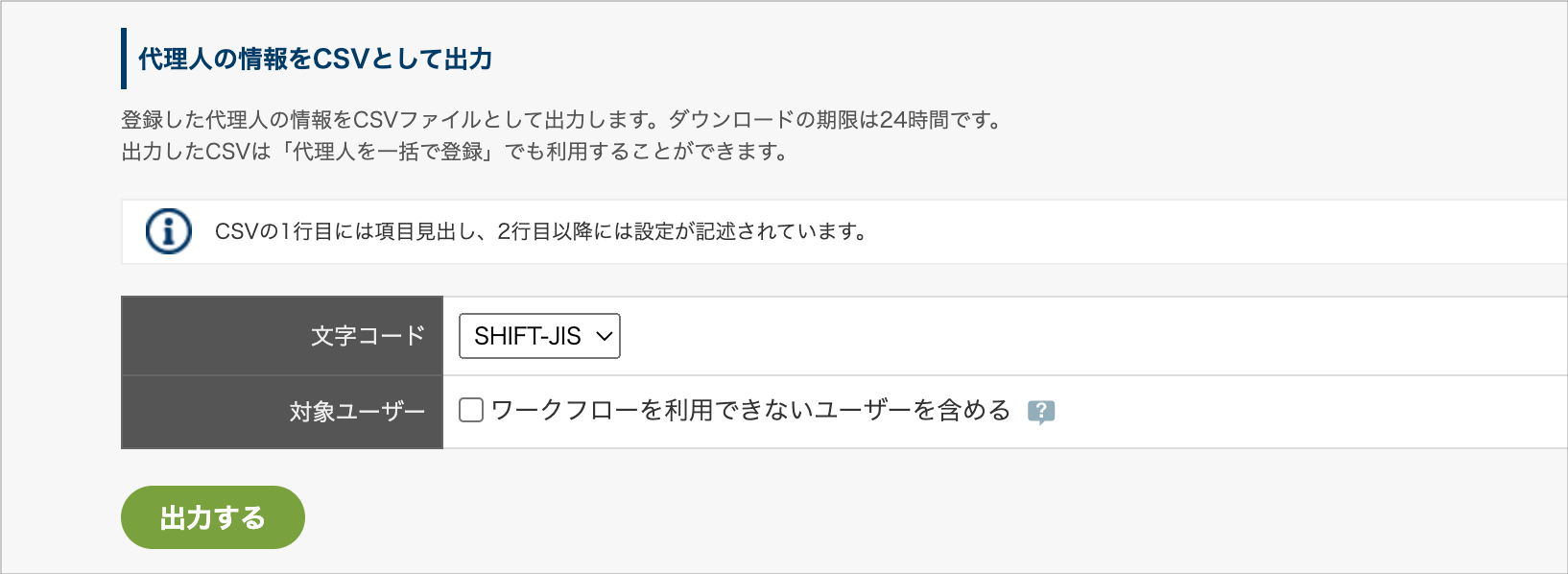
監査などの目的で、ライセンスの割り当て状況や Google 側のユーザー登録状況を問わず、すべての代理人設定状況を確認したい場合などにご活用ください。
rakumo ボード
「更新順」でポストを表示するガジェットを設置できるように
これまで、「公開順」でポストを表示するガジェットのみ存在していましたが、今回、新たに「更新順」でポストを表示するガジェットを追加しました。
これにより、ガジェットを設置する際に、ポストの表示順を「公開順」と「更新順」から選べるようになりました。
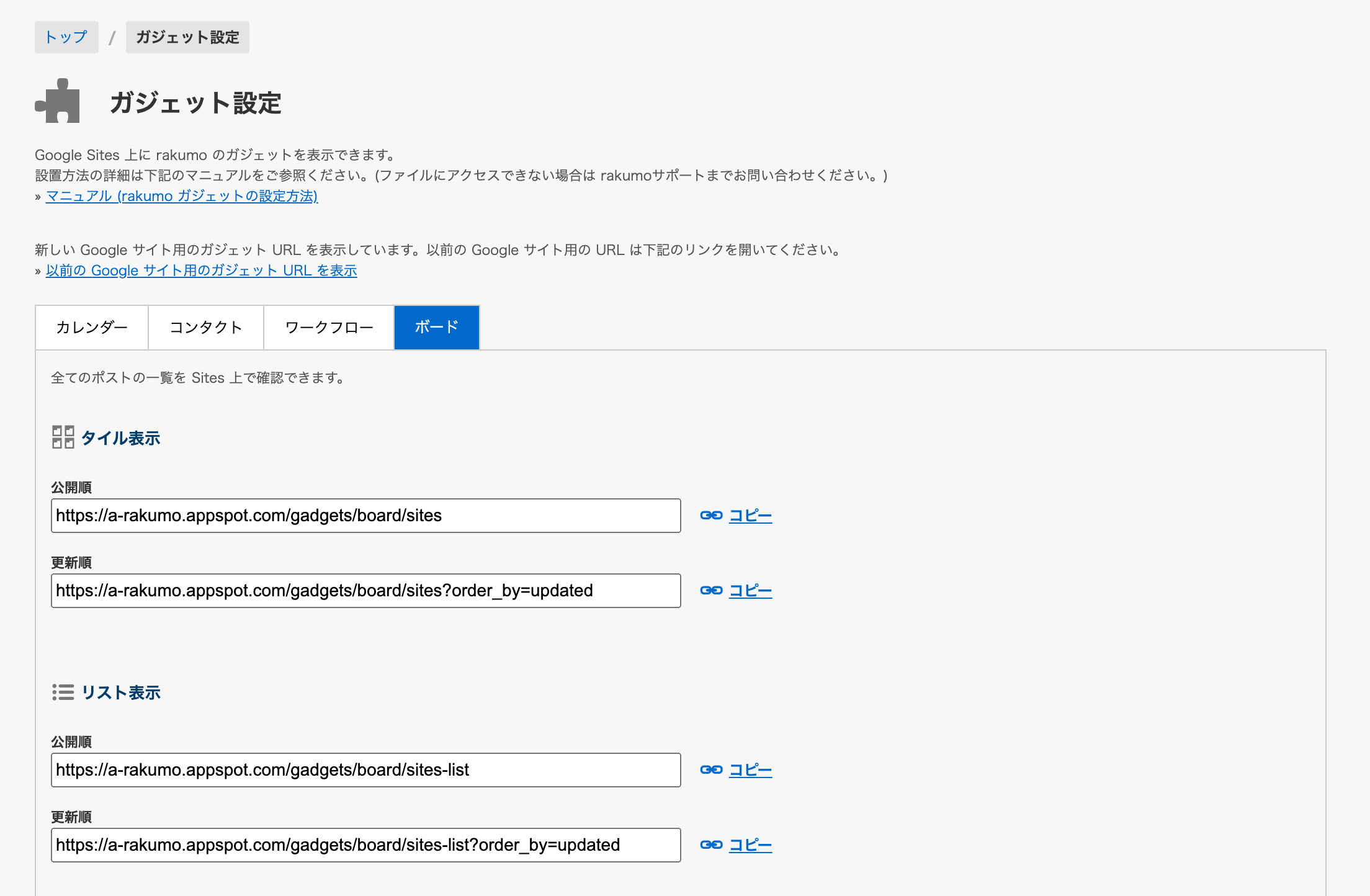
Google サイト上にすでに設置している「公開順」のガジェット(従来のガジェット)は、上記影響を受けず、これまで通りお使いいただけますのでご安心ください。
モバイル端末でポスト投稿時に画像を挿入する位置を指定できるように
モバイル版でポストに画像を挿入する際、カーソルがある位置に画像を挿入できるようになりました。
これまでモバイル版では、画像を挿入しようとすると、カーソルの位置に関わらず常に本文の最下部に挿入されていました。
今回のアップデートで、カーソルがある位置に画像を挿入できるようになり、任意の箇所に画像の挿入が可能になりました。
製品共通
rakumo ユーザーの詳細設定の一部を Google 側で設定できるように
rakumo ユーザーの設定項目の一部を、Google 側のユーザープロフィール上に設定できるようになりました。
これにより、設定作業の多くを Google 側に集めて、rakumo 管理画面での設定作業を減らすことができます。
rakumo はユーザー情報を Google と同期することにより、ユーザー登録作業を不要としています。
しかし、rakumo ユーザーの詳細な設定は、rakumo 管理画面にログインして設定作業を行うか、ユーザー詳細 CSV ファイルのアップロードを別途行う必要がありました。
今回のアップデートより、rakumo ユーザーの設定の一部を Google 側で設定し、Google 同期の処理でまとめて rakumo 側に反映できるようになりました。
■ Google 同期を利用した設定に対応する rakumo ユーザーの設定項目
- ユーザーへの製品ライセンスの割り当てと解除
- ユーザーの表示/非表示の設定
- 兼務者の優先組織の設定
- ユーザーの表示優先度の設定
- ユーザーへの役職の割り当てと解除
設定には、Google のユーザープロフィールの「カスタム属性」を使用します。
Google 同期に「カスタム属性」を含めることで、カスタム属性に設定した rakumo ユーザー向けの設定を rakumo に反映させることができます。
■ ご利用の流れ
- Google のユーザープロフィールに、カスタム属性を設定する
- rakumo 管理画面で「カスタム属性を使用した同期」を有効にする
- Google 同期を実行する
以後は、Google 側のカスタム属性を変更すれば、Google 同期の実行により設定変更が反映されるようになります。
- TIPS
- Google のユーザープロフィールの「カスタム属性」とは?
-
Google ユーザーのプロフィールに、組織独自の値を登録できる機能のことです。 カスタム属性を登録・編集できるのは、特権管理者のみです。
カスタム属性の登録・編集は、Google のユーザープロフィール画面を操作するか、Directory API 経由で行う必要があります。
CSV ファイルのアップロードでは反映させることができない点にご注意ください。
詳しくは、Google Workspace のヘルプページ等をご参照ください。
設定に使用するカスタム属性の形式やご利用方法などの詳しい情報については、 rakumo 管理者マニュアル をご参照ください。